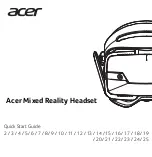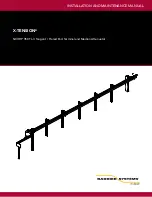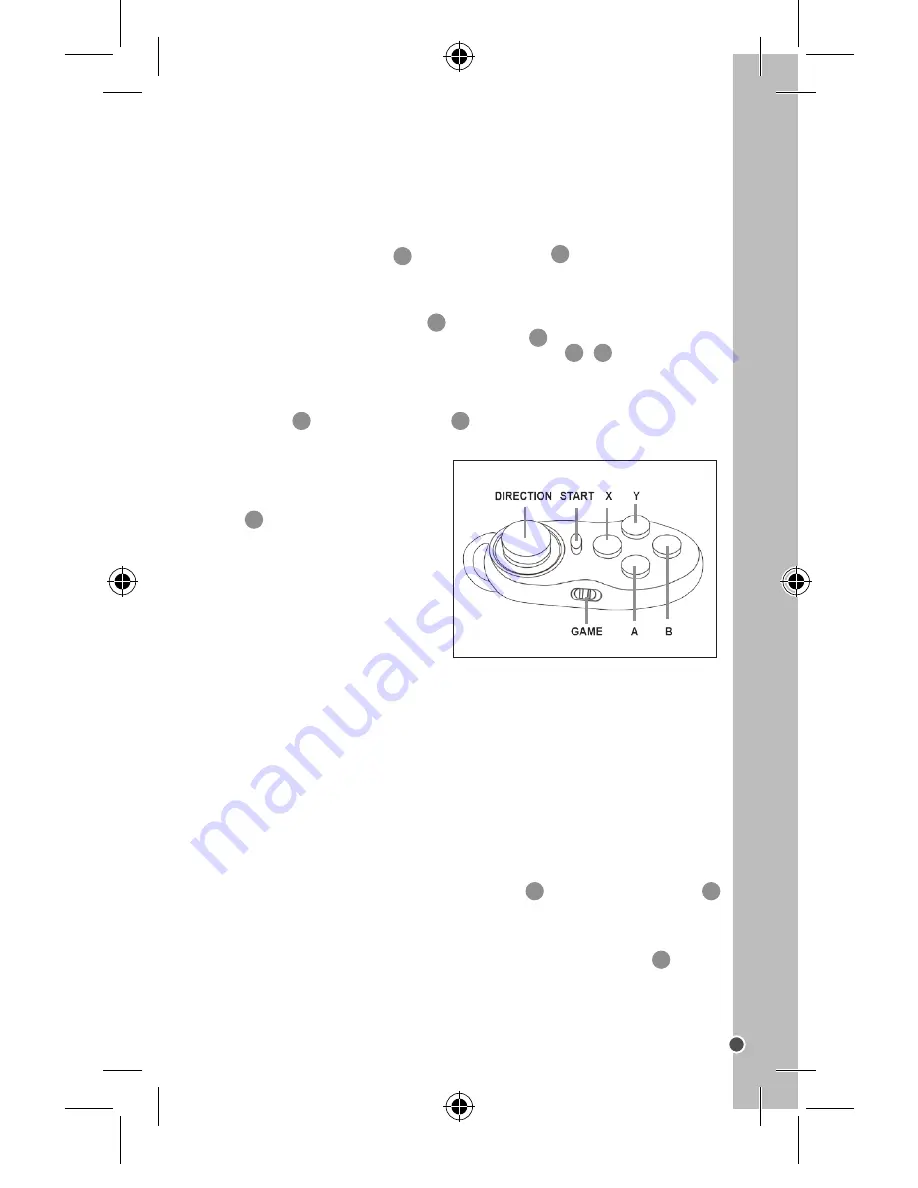
61
DEUTSCH
Mithilfe des Controllers können Sie den Benutzerkomfort Ihres GravityVR-Headsets
optimieren.
Schritt 1:
Ein- und Ausschalten des
Controllers
So schalten Sie den Controller EIN:
Halten Sie die START-Taste
3
gedrückt, bis die blaue Anzeige
zu blinken beginnt. Der Controller
kann nun mit einem Bluetooth-Gerät
verbunden werden. Wenn die Anzeige
leuchtet ist, ist die Akkuladung des
Controllers niedrig und der Akku muss
aufgeladen werden.
So schalten Sie den Controller AUS:
Halten Sie die START-Taste
3
gedrückt,
bis die blaue LED erlischt.
Hinweise:
Wenn sich der Controller nach 5 Minuten mit keinem Bluetooth-Gerät verbunden
hat, schaltet sich das System automatisch aus.
Wenn eine Verbindung hergestellt wurde, das System jedoch inaktiv ist, schaltet es
sich nach 10 Minuten aus.
Schritt 2: Verbinden des Controllers mit Ihrem Smartphone
Nachdem der Controller eingeschaltet wurde, wechselt er automatisch in den
Bluetooth-Verbindungsmodus. Aktivieren Sie die Bluetooth-Funktion Ihres
Smartphones und suchen Sie das Gerät mit dem Namen „Gamepad“. Wenn die
Verbindung erfolgreich hergestellt wurde, erlischt die blaue Anzeige.
Hinweise:
- Wenn die Verbindung unterbrochen wird, blinkt die blaue LED erneut.
- Der Controller wird automatisch das zuletzt verbundene Bluetooth-Gerät finden
und die Verbindung herstellen.
- Um den Modus zu wechseln, schalten Sie das Gerät aus und wieder ein, während
Sie gleichzeitig die rechte Modus-Taste gedrückt halten. Folgen Sie dann den
oben beschriebenen Schritten.
- Wenn der Controller nicht hoch- oder herunterfahren kann, drücken Sie bitte
mithilfe einer Nadel die Reset-Taste auf der Rückseite des Gerätes, um das
System neuzustarten.
- Vor dem Herstellen der Verbindung empfiehlt es sich, dass WiFi auf dem
Smartphone auszuschalten, um Störungen zu vermeiden.
Schritt 3:
Herausziehbare Schale
schließen, GravityVR-Headset
aufsetzen und das Kopfband
7
sowie
Brennweite
1
und Pupillenabstand
2
einstellen. Prüfen Sie das Display,
indem Sie Ihren Kopf bewegen.
Sobald alles richtig sitzt und eingestellt
ist, sind Sie bereit, um in die Welt der
virtuellen Realität einzutauchen!
Hinweis:
Die Größe Ihres Smartphones muss zwischen 4,7 und 6 Zoll betragen.
BEDIENUNG IHRES CONTROLLERS
Schritt 3: Bitte lesen Sie den zu Ihrem Smartphone-Typ passenden Abschnitt
(Android oder iOS)
1/ ANDROID-SYSTEM
Key-Taste:
Modus 1:
Diesen Modus benötigen Sie zum Navigieren in den Menüs und Apps
Ihres Smartphones.Benutzen Sie Ihren Controller in vertikaler Position. Drücken Sie
gleichzeitig die „@“- (Modus 1)
8
und „START“-Tasten
3
auf dem Controller, um
den Modus zu aktivieren. Sobald die Verbindung hergestellt wurde, folgen Sie bitte
den nachfolgenden Anleitungen:
- Bewegen Sie den Cursor auf dem Display mithilfe des Joysticks.
- Drücken Sie zum Klicken „START“
3
.
- Drücken Sie zum Zurückkehren die „Zurück-Taste“
6
.
- Drücken Sie zum Erhöhen/Verringern der Lautstärke die
5
/
7
Taste.
Modus 2:
Diesen Modus benötigen Sie zum Abspielen von Audio- oder Videodateien.
Benutzen Sie Ihren Controller in vertikaler Position. Drücken Sie gleichzeitig die
„X“- (Modus 2)
7
und „START“-Tasten
3
.
- Bewegen Sie zum Erhöhen/Verringern
der Lautstärke den Joystick nach
oben/unten.
- Drücken Sie zum Abspielen/
Unterbrechen der Musik die START-
Taste
3
.
- Bewegen Sie den Joystick schnell
nach rechts/links, um zum nächsten/
vorherigen Titel zu gehen.
- Halten Sie den Joystick nach
links bzw. rechts gedrückt, um
den Schnellrücklauf/-vorlauf zu
aktivieren.
Game-Taste:
Wählen Sie diesen Modus, um Spiele
zu spielen, die mit Spielecontrollern
kompatibel sind.
In diesem Modus wird der Controller mit beiden Händen (horizontal) bedient.
- Wechseln Sie mithilfe des Joysticks zwischen den Symbolen auf dem Display.
- Drücken Sie „START“ 3 , um ein Symbol zu markieren.
- Drücken Sie „@“, um zum vorherigen Schritt zurückzukehren.
- Drücken Sie „X“, um zu bestätigen.
Wenn Sie ein Spiel öffnen, das mit dieser Art von Controller kompatibel ist, folgen
Sie den Anleitungen.
2/ iOS-SYSTEM (iPhone™)
Key-Taste:
Verwenden Sie diesen Modus zum Abspielen von Audio- oder Videodateien.
Benutzen Sie Ihren Controller in vertikaler Position.
Drücken Sie gleichzeitig die „iOS“-Taste (Modus 3)
5
und die „START“-Taste
3
auf dem Controller, um den Modus zu aktivieren.
- Bewegen Sie zum Erhöhen/Verringern der Lautstärke den Joystick nach oben/
unten.
- Drücken Sie zum Abspielen/Unterbrechen der Musik die START-Taste
3
.
- Bewegen Sie den Joystick nach links bzw. rechts, um den Schnellrücklauf/-vorlauf
zu aktivieren.
Hinweis:
Weitere Modi sind auf iOS-Geräten nicht verfügbar. Es können jedoch
kompatible Spiele heruntergeladen werden (siehe nächster Abschnitt)
VR100ZIM1247_101_V10.indb 61
12/6/17 8:41 am